
华为手机桌面如何隐藏照片 华为手机如何设置图片隐藏
发布时间:2024-06-03 13:28:42 来源:三公子游戏网
在日常生活中,我们拍摄的照片可能包含一些私密信息或者不想被他人看到的内容,为了保护个人隐私,华为手机提供了一个便捷的功能,可以帮助用户隐藏他们不想被公开的照片。通过设置手机的图片隐藏功能,用户可以轻松地将特定照片隐藏在手机的桌面上,只有输入特定密码或者进行特定操作才能查看。这项功能不仅保护了用户的隐私,还让他们能够更加放心地使用手机拍摄和保存照片。
华为手机如何设置图片隐藏
具体方法:
1.如果用的是华为手机,那么点击桌面上“图库”找到需要隐藏的图片,见图一...进入到图库以后我们会在右下角看到一项“更多”;

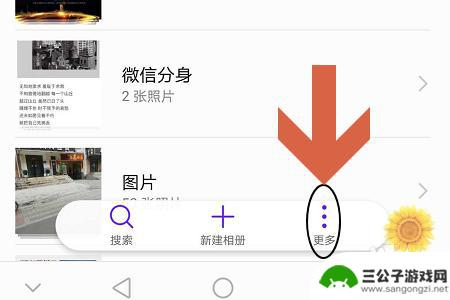
2.点击更多以后,就会弹出“隐藏相册”选项了,继续点击就会在每个相册文件夹右侧看到一个按钮,见图二...
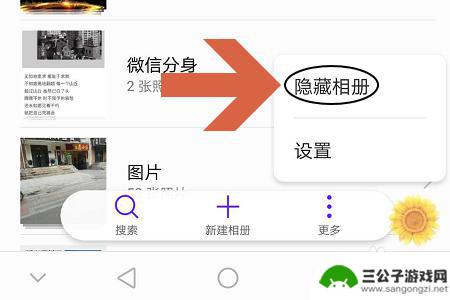
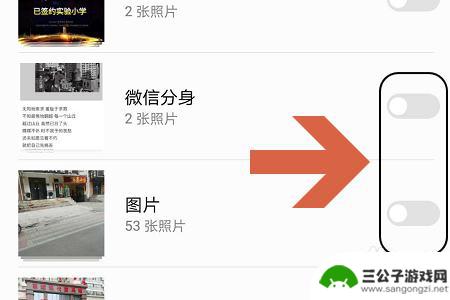
3.我们只需将这个按钮设置为开启,那么该文件夹中所有的图片就会被隐藏起来。以后别人打开图库是看不到这里面所有图片的;
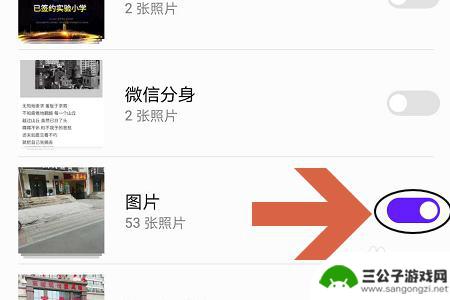
4.不过实际操作中,我们都会碰到一个问题。那就是某个相册文件夹中并非所有的图片都需要隐藏,这时我们可以重新创建一个文件夹,返回到图库首页,然后点击页面最下方“新建相册”;
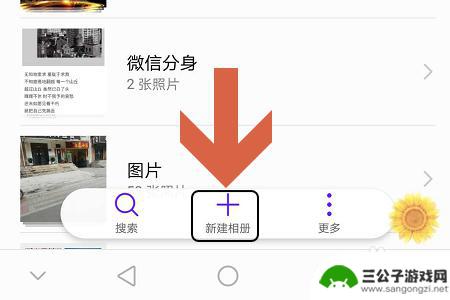
5.接着自定义该相册名称,比如图一所示的“旅行照”。这样长按所有需要隐藏的图片,然后将它们移入到该新建的相册内,再次设置隐藏相册以后,给该相册开启隐藏功能按钮即可,如图二所示...
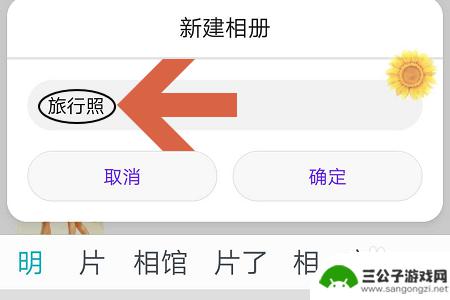
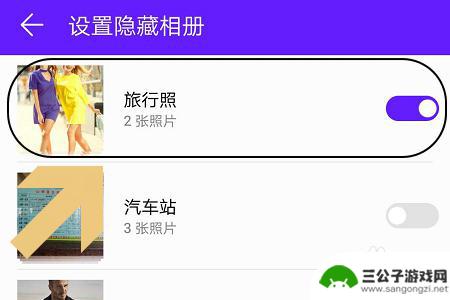
以上就是华为手机桌面如何隐藏照片的全部内容,碰到同样情况的朋友们赶紧参照小编的方法来处理吧,希望能够对大家有所帮助。
热门游戏
-
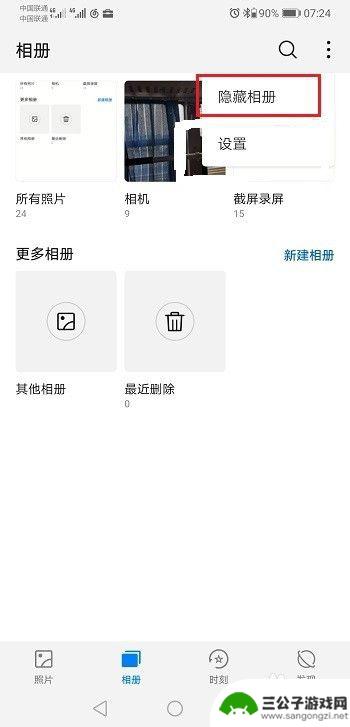
华为手机的隐藏图集怎么打开? 华为手机隐藏相册显示方法
华为手机隐藏图集是一种很有用的功能,它可以帮助我们将一些私密的照片、视频等文件隐藏起来,保护个人隐私的同时增加安全性,很多人都不知道如何打开这个隐藏图集,这可能会导致一些困扰和...
2024-02-13
-

华为手机如何隐藏图片和视频 怎么在华为手机上隐藏图片和视频
在现代社会,手机已经成为人们生活中不可或缺的一部分,华为手机作为一款领先的智能手机品牌,不仅在性能和功能上具有优势,还提供了一系列贴心的隐私保护功能,其中就包括隐藏图片和视频的...
2023-12-05
-
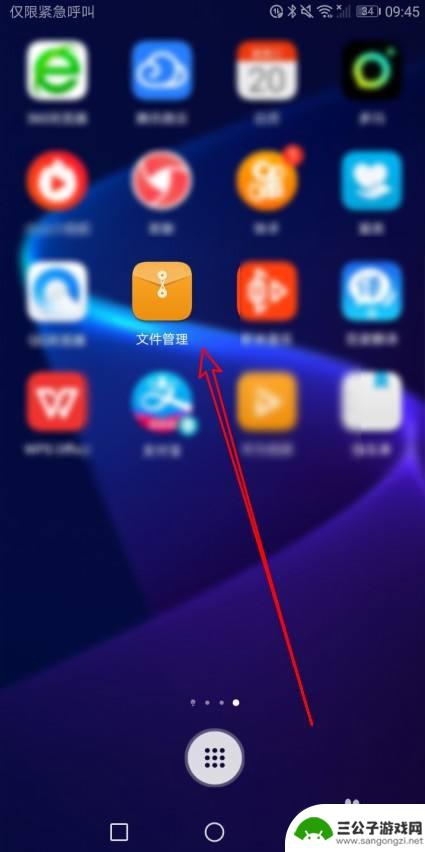
华为怎么把照片放在手机桌面上 华为手机怎么把相册图片放到桌面
在日常生活中,我们经常会拍摄大量的照片,而有时候想要将一些特别喜欢的照片设置为手机桌面壁纸,对于华为手机用户来说,将相册中的照片设置为桌面壁纸非常简单。只需打开相册程序,选择您...
2024-03-30
-

华为手机照片怎么设置隐私 华为相册私密相册设置步骤
在日常生活中,我们经常会在手机上存储大量的照片和视频,其中可能包含一些私密的内容,为了保护个人隐私,华为手机提供了私密相册的设置功能,让用户可以轻松将特定照片隐藏起来。通过简单...
2024-05-25
-

怎么把手机桌面图标隐藏 华为手机隐藏桌面图标的教程
在日常使用手机时,我们常常会发现桌面上有一些应用图标过多,显得杂乱无章,有些用户希望能够将一些不常用的应用隐藏起来,以便更加便捷地使用手机。对于华为手机用户来说,隐藏桌面图标并...
2024-05-06
-
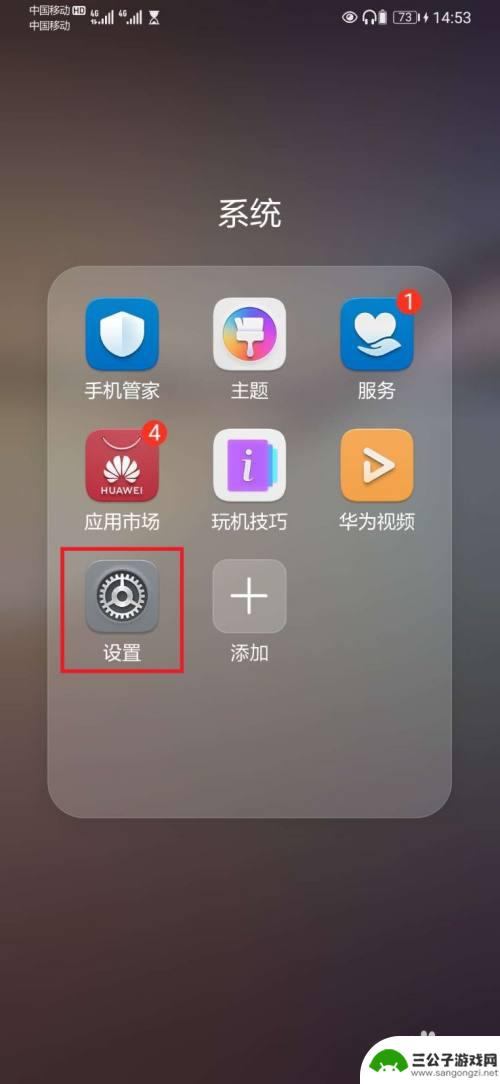
华为手机图片怎么设置为私密 如何将华为手机图片设为私密
华为手机已经成为了许多人生活中不可或缺的一部分,随着我们拍摄和保存的照片越来越多,保护个人隐私的需求也日益增加。如何将华为手机中的图片设为私密呢?通过简单的操作,我们可以轻松地...
2023-12-28
-

iphone无广告游戏 如何在苹果设备上去除游戏内广告
iPhone已经成为了人们生活中不可或缺的一部分,而游戏更是iPhone用户们的最爱,让人们感到困扰的是,在游戏中频繁出现的广告。这些广告不仅破坏了游戏的体验,还占用了用户宝贵...
2025-02-22
-

手机图片怎么整体缩小尺寸 如何在手机上整体缩小照片
如今手机拍照已经成为我们日常生活中不可或缺的一部分,但有时候我们拍摄的照片尺寸过大,导致占用过多存储空间,甚至传输和分享起来也不方便,那么如何在手机上整体缩小照片尺寸呢?通过简...
2025-02-22














